فهرست
کله ناکله موږ اړتیا لرو چې د چټک محاسبې لپاره د Excel مشروط شکل فیچر په څو کالمونو کې وکاروو. دا فیچر کولی شي په اسانۍ سره ډیټاسیټ سکین کړي او کاري پاڼه په زړه پوري کړي. په دې مقاله کې، موږ به د مشروط فارمټینګ خصوصیت په اړه په څو کالمونو کې د ځینې ښکلي مثالونو او توضیحاتو په اړه زده کړو.
د تمرین کاري کتاب
لاندې کاري کتاب ډاونلوډ کړئ او تمرین وکړئ.
مشروط فارمیټ ډیری کالمونه.xlsx
10 په څو کالمونو کې د Excel مشروط فارمیټ کولو اسانه میتودونه
1. اکسل او فنکشن په څو کالمونو کې د مشروط شکل سره
فرض کړئ، موږ د کارمندانو ډیټاسیټ ( B4:F9 ) لرو چې د دوی د پروژې نومونه او د هرې ورځې کاري ساعتونه لري. موږ به د Excel AND فنکشن د مشروط شکل سره وکاروو ترڅو روښانه کړي چې کوم حجرې له 5 ساعتونو څخه ډیر لري.
10>
مرحلې:
- لومړی، هره ورځ د کاري ساعتونو حد D5:F9 وټاکئ.
- بیا، لاړ شئ کور ټب ته.
- د شرطي بڼه ډراپ-ډاون غوره کړئ.
- اوس نوی اصول غوره کړئ.

- A نوی فارمیټینګ اصول کړکۍ راپورته کیږي. لاړ شئ یو فارمول وکاروئ ترڅو معلومه کړئ چې کوم حجرې فارمیټ کړئ اختیار.
- د فورمول بکس کې، فورمول ولیکئ:
=AND($D5>5,$E5>5,$F5>5)
- وټاکئ بڼه مشروطه بڼه فیچر . راځئ په پام کې ونیسو چې موږ د کارمندانو نومونو ډیټاسیټ ( B4:E9 ) د دوی د دریو کلونو معاشونو سره لرو. دا ډیټا سیټ ځینې خالي حجرې لري.

ګامونه:
- لومړی، لومړی ډیټاسیټ غوره کړئ.
- کور ټب ته لاړ شئ > شرطي بڼه ډراپ ډاون > نوی اصول .

- د د فارمیټ کولو نوي اصول کړکۍ څخه ' یوازې هغه حجرې فارمیټ کړئ چې پکې ' اختیار غوره کړئ.
- اوس له ' یوازې حجرې د ' ډراپ-ډاون سره فارمیټ کړئ، د خالی اختیار غوره کړئ.
- له هغې وروسته، فورمټ اختیار ته لاړ شئ او د حجرې پس منظر غوره کړئ. رنګ لکه څنګه چې موږ په لومړي میتود کې کړی و.
- غوره کړئ ښه . 14>

- <12 په پای کې، پایله دلته ده.
54>
پایله
په Excel کې. د تمرین کاري کتاب اضافه شوی. مخکې لاړ شئ او دا هڅه وکړئ. وړیا احساس وکړئ چې څه پوښتنه وکړئ یا کوم نوي میتودونه وړاندیز کړئ. اختیار. 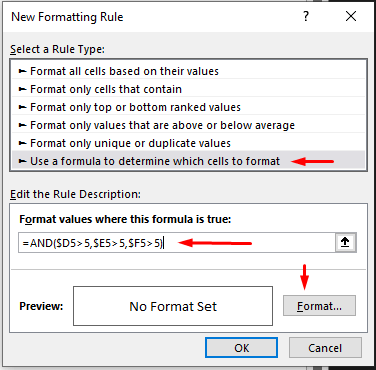
- د حجرو فارمیټ کړکۍ څخه، ډک کړئ ټب ته لاړ شئ. <12 وروسته له دې، د شاليد رنګ غوره کړئ. موږ کولی شو د رنګ مخکتنه له نمونې اختیار څخه وګورو.
- په ښه کلیک وکړئ.

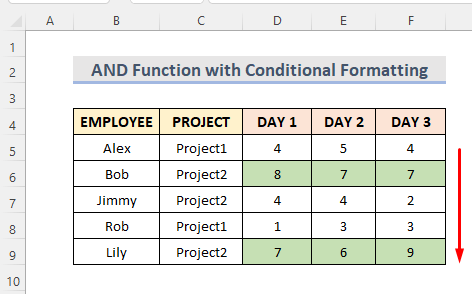
🔎 فارمول څنګه کار کوي؟
ایکسیل AND فنکشن به بیرته راګرځي سچ که حجرې D5 ، E5 ، F5 د 5 څخه لوی دي؛ که نه غلط . مشروطه بڼه کول به په ټول ډیټا سیټ کې فورمول پلي کړي.
نور ولولئ: په Excel کې د ډیری شرایطو لپاره د فارمول سره مشروط فارمیټ
2. په Excel کې د OR فنکشن سره مشروط بڼه کول
دلته، موږ د کارمندانو ډیټاسیټ ( B4:F9 ) لرو چې د دوی د پروژې نومونه او د هرې ورځې کاري ساعتونه لري. موږ به د Excel OR فنکشن د مشروط شکل سره وکاروو ترڅو معلومه کړو چې کوم حجرې له 7 ساعتونو څخه ډیر او د 4 ساعتونو څخه کم لري. .

مرحلې:
- په لومړي سر کې D5:F9 سلسله غوره کړئ.<13
- اوس کور ټب ته لاړشئ شرطي بڼه ډراپ-ڈاون > نوی اصول .

- موږ کولی شو د نوی فارمیټینګ اصول کړکۍ وګورو. لاړشئ یو فارمول وکاروئ ترڅو معلومه کړئ چې کوم حجرې فارمیټ کړئ انتخاب.
- بیا د فورمول بکس کې ټایپ کړئفورمول:
=OR(D5>7,D5<4)
- له هغې وروسته، د فارمټ اختیار ته لاړ شئ او غوره کړئ د حجرې شالید رنګ لکه څنګه چې موږ په لومړي میتود کې کړی و.
- په ښه باندې کلیک وکړئ.
21>
- په په پای کې، موږ کولی شو محصول وګورو.

🔎 فارمول څنګه کار کوي؟
ایکسیل یا فنکشن به بیرته راګرځي TRUE که حجرې D5 له 7 څخه لوی وي یا له 4 څخه کم وي؛ که نه غلط . مشروطه بڼه کول به په ټول ډیټا سیټ کې فورمول پلي کړي.
نور ولولئ: د څو شرطونو لپاره د مشروط فارمیټ کولو څرنګوالی
3. له دوه څخه ډیرو کالمونو کې د شرطي فارمیټ کولو سره د Excel COUNTIF فنکشن کارول
په لاندې ډیټا سیټ ( B4:F9 ) کې د کارمندانو نومونه او د هرې ورځې کاري ساعتونه ، موږ به د Excel COUNTIF فنکشن د مشروط شکل سره وکاروو ترڅو وګورو چې کوم قطارونه د 4 څخه ډیر ارزښت لري.

مرحلې:
- په پیل کې، سلسله غوره کړئ D5:F9 .
- ته لاړ شئ کور ټب .
- د مشروط فارمینګ ډراپ-ډاون څخه، نوی اصول غوره کړئ.
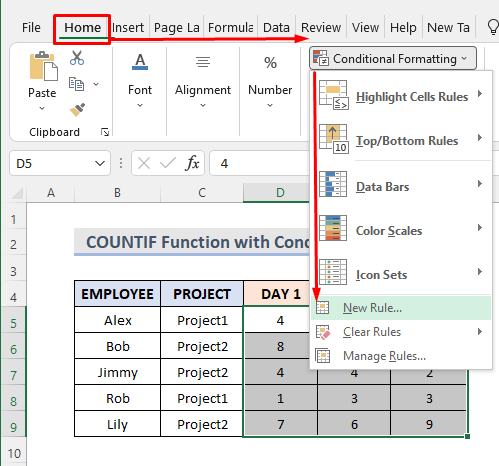
- اوس دلته موږ د نوی فارمیټینګ اصول کړکۍ ګورو. لاړ شئ یو فارمول وکاروئ ترڅو معلومه کړئ چې کوم حجرې فارمیټ کړئ اختیار.
- د فورمول بکس کې، فورمول ولیکئ:
=COUNTIF($D5:$F5,">4")>2
- بیا، ته لاړ شئ فورمټ اختیار او د سیل پس منظر رنګ غوره کړئ لکه څنګه چې موږ په لومړي میتود کې کړی و.
- بیا، په ښه کلیک وکړئ.

- په نهایت کې، موږ کولی شو روښانه شوي قطارونه وګورو.

🔎 فارمول څنګه کار کوي؟
ایکسیل COUNTIF فنکشن به د حجرو شمیرې حساب کړي که چیرې دا د $D5:$F5 په سلسله کې له 4 څخه لوی وي. بیا به د دقیق میچ لپاره ریښتیا بیرته راستانه شي؛ که نه غلط . د مشروطه بڼه به په ټول ډیټا سیټ کې د فورمول پلي کولو کې مرسته وکړي.
نور ولولئ: په څو قطارونو کې د مشروط فارمیټ کولو څرنګوالی
4. د څو کالمونو پراساس د نقل قطارونو موندل
دلته موږ د کارمندانو ډیټا سیټ ( B4:D9 ) لرو چې د دوی د پروژې نومونه او ټول کاري ساعتونه لري. د اکسیل COUNTIFS فنکشن سره د مشروط فارمیټینګ خصوصیت کولی شي موږ سره د څو کالمونو پراساس د نقل قطارونو موندلو کې مرسته وکړي. د COUNTIFS فعالیت به د ډیری معیارونو پراساس د یوې سلسلې څخه د حجرو شمیر حساب کړي. 11>

- موږ د نوی فارمیټینګ اصول کړکۍ ګورو. لاړشئ یو فارمول وکاروئ ترڅو معلومه کړئ چې کوم حجرې فارمیټ کړئ انتخاب.
- په فورمول بکس کې، ټایپ کړئفورمول:
=COUNTIFS($B$5:$B$9,$B5,$C$5:$C$9,$C5,$D$5:$D$9,$D5)>1
- اوس، د فارمټ اختیار ته لاړ شئ.
- د حجرې پس منظر رنګ غوره کړئ لکه څنګه چې موږ په لومړي میتود کې ترسره کړی و.
- بیا، په ښه کلیک وکړئ.

- موږ لیدلی شو چې نقل شوي قطارونه روښانه شوي دي.

5. د مشروط فارمیټ کولو سره په Excel کې د څو کالمونو څخه نقلونه ومومئ
ایکسیل ځینې جوړ شوي ځانګړتیاوې لري ترڅو محاسبه اسانه کړي. مشروط شکل کول یو له دوی څخه دی. دا فیچر په Excel کې د څو کالمونو څخه د نقلونو موندلو کې مرسته کوي. فرض کړئ، موږ د کارمندانو ډیټاسیټ ( B4:F9 ) لرو چې د دوی د پروژې نومونه او د هرې ورځې ځینې دوه ځله کاري ساعتونه لري.
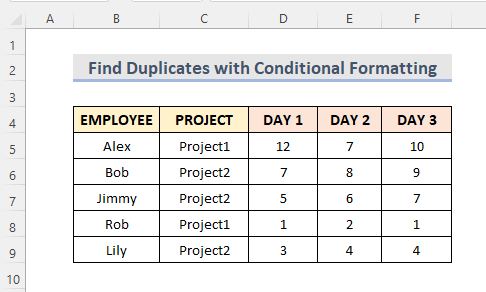
ګامونه:
- سلسله غوره کړئ D5:F9 .
- اوس کور ټب ته لاړ شئ مشروطه بڼه ډراپ-ډاون.
- د د حجرو مقررات روښانه کړئ انتخاب غوره کړئ.
- بیا په د نقل ارزښتونو باندې کلیک وکړئ.

- موږ کولی شو یو نقل شوي ارزښتونه پیغام بکس وګورو. له ډراپ-ډاون څخه، هغه رنګ غوره کړئ چې په پای کې به د نقل ارزښتونه په ګوته کړي.
- په ښه باندې کلیک وکړئ.

- په پای کې، ټول نقل شوي ارزښتونه په روښانه سور کې ښکاري چې د تیاره سور متن سره ډک شوي.
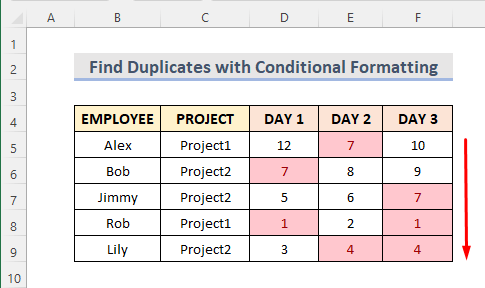
ورته لوستل:
- په Excel کې د دوه کالمونو پرتله کولو څرنګوالید توپیرونو موندلو لپاره
- پیوټ جدول مشروط فارمیټینګ د بل کالم پراساس
- په هر قطار کې په انفرادي ډول مشروط فارمیټ پلي کړئ: 3 لارښوونې
- مشروطه بڼه په څو قطارونو کې په خپلواکه توګه په Excel کې
6. د OR، ISNUMBER او SEARCH فنکشنونه په څو کالمونو کې د مشروط فارمیټ کولو سره کارول
دلته د کارمندانو یوه ډیټا سیټ ( B4:D9 ) د دوی د پروژې نومونو او د ټولو کاري ساعتونو سره. موږ د B5:D9 سلسلې څخه د د سیل F5 ارزښت موندلو، د Excel OR ، ISNUMBER & د لټون فعالیتونه د مشروط فارمینګ سره.
35>
مرحلې:
- لومړی، ډیټاسیټ غوره کړئ.
- اوس کور ټب ته لاړ شئ > مشروط فارمټینګ ډراپ-ډاون > نوی اصول .

- 12 یو فورمول د دې معلومولو لپاره چې کوم حجرې فارمیټ کړئ اختیار.
- بیا د فورمول بکس کې، فورمول ولیکئ:
=OR(ISNUMBER(SEARCH($F$5,$B5))) <3
- فارمټ اختیار ته لاړ شئ او د حجرې شالید رنګ غوره کړئ لکه څنګه چې موږ په لومړي میتود کې کړی و. 12>په ښه کلیک وکړئ .

- په پای کې، موږ به وګورو چې نقل شوي قطارونه روښانه شوي دي.

🔎 فارمول څنګه کار کوي؟
- SARCH($F$5,$B5): د د لټون فعالیت د موقف بیرته راګرځي$F$5 د لټون لړۍ کې د $B5 سره پیل کیږي.
- ISNUMBER(SEARCH($F$5,$B5)): ISNUMBER فعالیت به بیرته راستانه شي ارزښتونه لکه درست یا غلط .
- یا(ISNUMBER(SARCH($F$5,$B5))): The یا فنکشن به د find_value رینج کې کوم متن بدیل کړي.
7. د اکسیل SUM او COUNTIF فنکشنونه په څو کالمونو کې د مشروط شکل سره
د لاندې ډیټا سیټ څخه ( B4:D9 ) د کارمندانو نومونه او ټول کاري ساعتونه، موږ به هغه قطار روښانه کړو چې په F5:F6 کې ارزښت لري. موږ د Excel SUM & د COUNTIF افعال د مشروط فارمینګ سره.

مرحلې:
- لومړی، حد ته F5:F6 نوم ورکړئ. دلته دا دی ' موند '.

- اوس ډیټاسیټ غوره کړئ.
- <1 ته لاړ شئ> کور ټب > شرطي بڼه ډراپ-ډاون > نوی قاعده .
- A د فارمیټ کولو نوی اصول کړکۍ راپورته کیږي.
- بیا، ته لاړ شئ یو فارمول وکاروئ ترڅو معلومه کړئ چې کوم حجرې فارمیټ کړئ اختیار.
- په فورمول بکس کې، فورمول ټایپ کړئ:
=SUM(COUNTIF($B5,"*"&FIND&"*"))
- د فارمټ انتخاب غوره کړئ.
- د حجرې پس منظر رنګ غوره کړئ لکه څنګه چې موږ په لومړی طریقه.
- په ښه کلیک وکړئ.
41>
- په پای کې، موږ کولی شو ټول معلومات وګورو مطابقت شوی ارزښت.

🔎 فارمول څنګه دیکار کوي؟
- COUNTIF($B5,"*"&FIND&"*"): دا به د حجرو شمیرې حساب کړي چې یوازې یو معیار سره سمون لري سلسله د سیل $B5 څخه پیل کیږي.
- SUM(COUNTIF($B5,"*"&FIND&"*")): دا به دا وړ کړي چې د ټولو معیارونو سره سمون ولري رینج.
8. د یو شمیر کالمونو په اړه د Excel مشروط بڼه د بل حجرې د ډیری ارزښتونو پراساس
فرض کړئ، موږ یو ډیټاسیټ لرو ( B4:E9 ) د کارمندانو نومونه د دوی د دریو کلونو معاشونو سره. موږ به د هغو کارمندانو په نومونو مشروط فارمیټنګ پلي کړو چې په کلونو کې اوسط معاشونه 1 ، 2 & 3 له 2000 څخه لوی دي.

مرادونه:
- په لومړي سر کې ډیټاسیټ غوره کړئ.
- کور ټب ته لاړشئ مشروط فارمینګ ډراپ ډاون > نوی اصول .

- A د فارمیټ کولو نوی قاعده کړکۍ راښکاره کیږي.
- اوس لاړشئ یو فارمول وکاروئ ترڅو معلومه کړئ چې کوم حجرې فارمیټ کړئ اختیار.
- د فورمول بکس کې، فورمول ولیکئ:
=AVERAGE($C5,$D5,$E5)>2000
- لاړ شئ فورمټ اختیار ته او د حجرې د شالید رنګ غوره کړئ لکه څنګه چې موږ په لومړي میتود کې کړی و.
- بیا په ښه کلیک وکړئ.
45>
- په نهایت کې، موږ کولی شو د کارمند نومونو لپاره مطلوب بڼه ترلاسه کړو چې په کلونو کې یې اوسط معاش درلود 1 ، 2 & 3 له 2000 څخه لوی دي.
9. بدیل ایکسل سیلد مشروط شکل سره د څو کالمونو څخه رنګ
دلته، موږ د کارمندانو ډیټاسیټ ( B4:F9 ) لرو چې د دوی د پروژې نومونه او د هرې ورځې کاري ساعتونه لري. موږ به د څو کالمونو مساوي قطارونه د مشروط شکل سره روښانه کړو.
46>
ګام:
<11 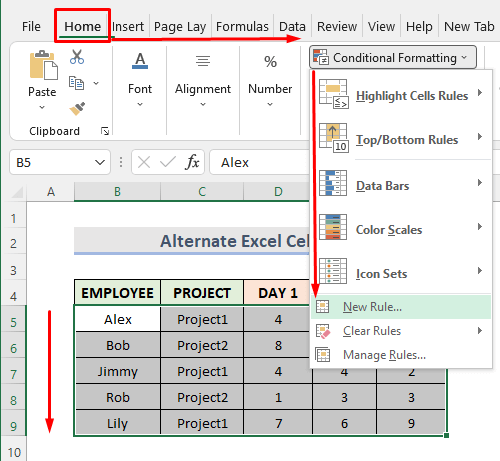
- د نوی فارمیټینګ اصول کړکۍ څخه، د د فورمول څخه کار واخلئ وټاکئ چې کوم حجرې فارمیټ کړئ اختیار.
- په فورمول بکس کې، فورمول ولیکئ:
=ISEVEN(ROW())
- بیا، د فارمټ اختیار ته لاړ شئ او د سیل پس منظر رنګ غوره کړئ لکه څنګه چې موږ په لومړي میتود کې کړی و.
- په کلیک وکړئ ښه .

- په پای کې، موږ لیدلی شو چې د څو کالمونو ټول مساوي قطارونه روښانه شوي دي.

- موږ کولی شو د نږدې ورته طرزالعملونو په پلي کولو سره عجیب قطارونه هم روښانه کړو. مګر دلته په فارمول بکس کې، فورمول ولیکئ:
=ISODD(ROW())
- وروستی محصول د لاندې په څیر ښکاري.

10. Excel د ډیری کالمونو څخه د مشروط فارمیټ کولو سره د خالي حجرو د شالید رنګ بدلوي
کله ناکله موږ یو ډیټاسیټ لرو د خالي حجرو سره. په متحرک ډول د خالي حجرو د شالید رنګ روښانه کولو لپاره ، موږ کولی شو دا وکاروو

